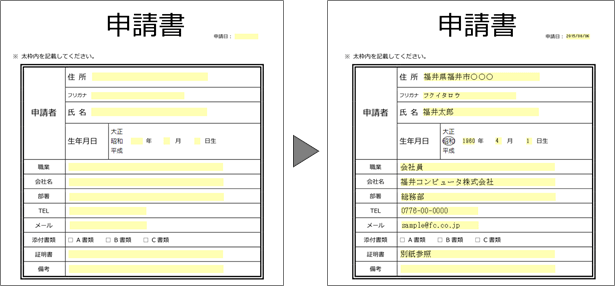| プログラム名 | TREND CA | Ver. | Ver.2 | ID | Q830130 | 更新日 | 2016/08/26 |
Q:新しいオリジナルの書式(テンプレート)を登録する方法を教えてください。
A:PDFやExcelなどで用意されたフォームを取り込んで、必要事項だけを入力できるようなコントロールを配置することで、オリジナルのテンプレートを作成できます。
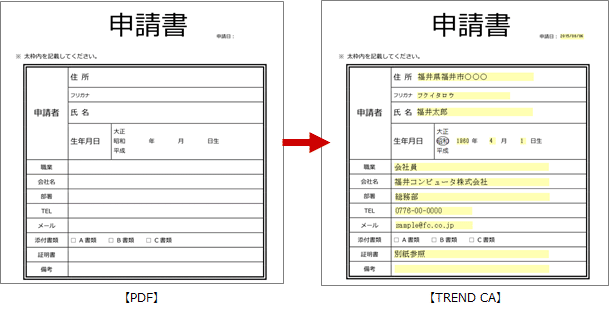
フォームを取り込む
- 本体プログラムの「ファイル」メニューから「テンプレート編集」を選びます。
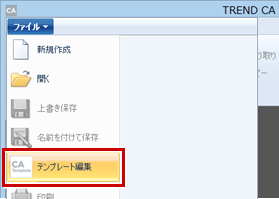
- 「テンプレート作成/編集」ダイアログの「フォルダ」の「新規作成」をクリックします。
- テンプレートのフォルダ名を設定して、「OK」をクリックします。
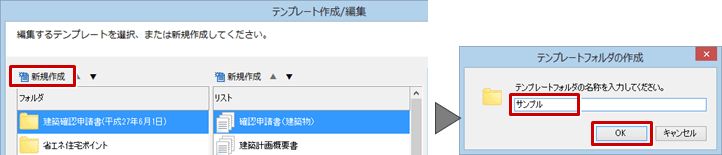
- テンプレートのサイズ、用紙の向きを確認します。
※ 作成後にサイズ、向きを変更することはできません。 - テンプレートの名称を設定して、「OK」をクリックします。
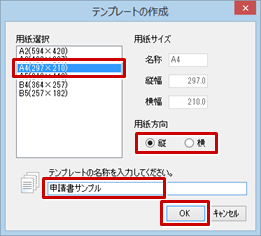
- 「ページの作成手順」ダイアログの「フォーム取込」をクリックします。
- 「ファイルの取込」ダイアログで取り込むファイルをダブルクリックします。
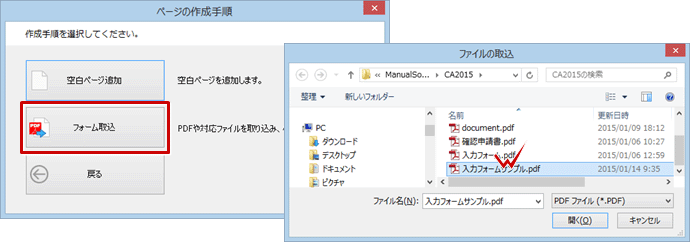
- 「背景選択」ダイアログで「全OFF」をクリックし、取り込むページだけをONにして「OK」をクリックします。
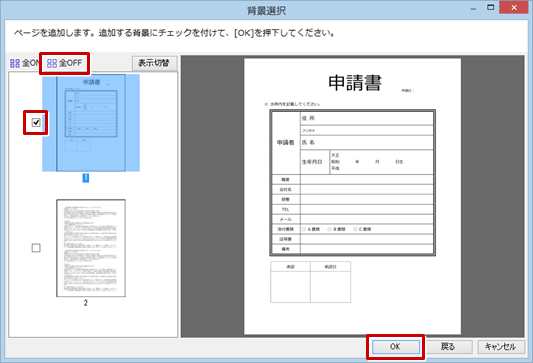
メモ
- PDFファイル以外にも、イメージ、Excel、Word、PowerPointファイルを取り込むことができます。
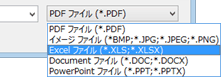
コントロールを配置する
ここでは、住所や年齢など任意の文字列・数値を入力できるコントロール「テキストボックス」を入力する操作を解説します。
- 入力コントロールの「テキストボックス」をクリックします。
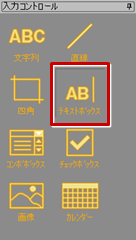
- プロパティで「スタイル」をクリックして、リストからフォントを選びます。
- プロパティの「サイズ」をダブルクリックして、数値を入力します。
- 例えば、氏名や住所を入力するものであれば、プロパティの「文字形式」が「ひらがな」であることを確認します。
- 「文字数」をダブルクリックして、入力可能な文字数を設定します。
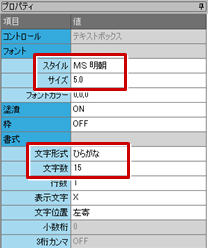
- コントロールの配置位置をクリックします。
- 同様に、プロパティを変更して、フリガナ、氏名のコントロールを配置します。
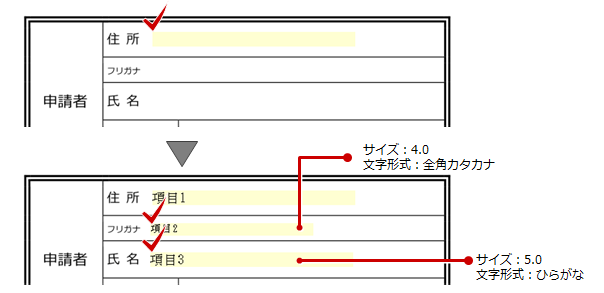
プロパティを変更する
配置したコントロールが「項目1」では識別しづらいため、表示されるコントロール名称を変更する操作を解説します。
- 「選択」をクリックします。
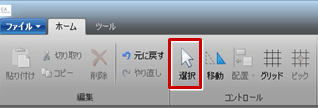
- 住所のコントロールをクリックします。
- プロパティの「名称」を「住所」に変更します。
- 同様にフリガナ、氏名のプロパティも変更します。
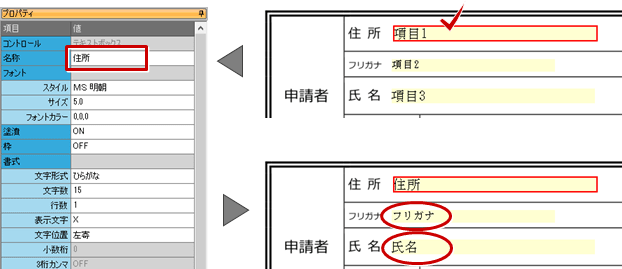
- 「ファイル」メニューから「上書き保存」を選びます。
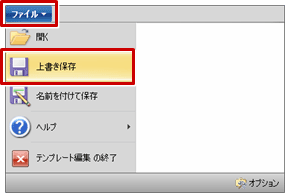
- 「ファイル」メニューから「テンプレート編集の終了」を選びます。
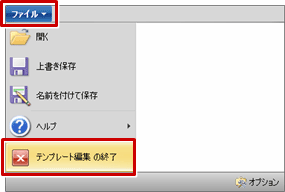
書類を新規作成する
- 本体プログラムの「ファイル」メニューから「新規作成」を選びます。
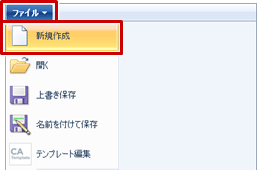
- 「テンプレート選択」ダイアログで、登録したフォルダと書式を選んで「OK」をクリックします。
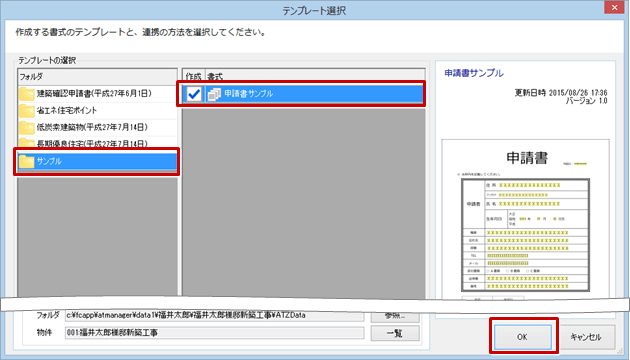
- テキストボックスなどに内容を入力していきます。